Η εκκαθάριση της προσωρινής μνήμης DNS μπορεί να βελτιώσει τους χρόνους φόρτωσης του ιστότοπου και να επιλύσει ζητήματα που εμποδίζουν την πρόσβαση σε συγκεκριμένους ιστότοπους. Οι καταχωρήσεις DNS που έχουν αποθηκευτεί στην προσωρινή μνήμη μπορούν να διαγραφούν χρησιμοποιώντας τη γραμμή εντολών των Windows.
Βήμα 1: Ανοίξτε τη γραμμή εντολών ως διαχειριστής

Η γραμμή εντολών πρέπει να εκτελείται ως διαχειριστής για την επιτυχή εκκαθάριση της προσωρινής μνήμης.
Πίστωση εικόνας: Microsoft
Τύπος Win-C για να ανοίξετε τη γραμμή Charms και πληκτρολογήστε cmd στη γραμμή αναζήτησης. Κάντε δεξί κλικ στο Γραμμή εντολών εικονίδιο και επιλέξτε Εκτέλεση ως Διαχειριστής.
Το βίντεο της ημέρας
Βήμα 2: Προβολή αποθηκευμένων καταχωρήσεων DNS

Κάθε στοιχείο μενού είναι μια καταχώρηση DNS στην κρυφή μνήμη
Πίστωση εικόνας: Microsoft
Τύπος ipconfig /displaydns στο παράθυρο της γραμμής εντολών για να δείτε τη λίστα με τις καταχωρήσεις DNS που είναι αποθηκευμένες στην κρυφή μνήμη.
Βήμα 3: Εκκαθαρίστε την προσωρινή μνήμη DNS
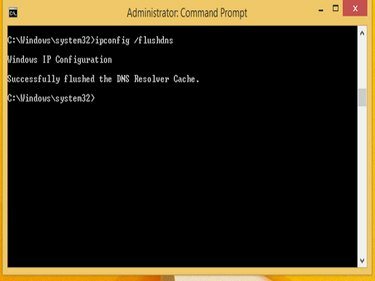
Η γραμμή εντολών των Windows είναι ένα ισχυρό εργαλείο αντιμετώπισης προβλημάτων.
Πίστωση εικόνας: Microsoft
Τύπος ipconfig /flushdns για εκκαθάριση της προσωρινής μνήμης. Περιμένετε να εμφανιστεί το μήνυμα "Επιτυχής έκπλυση της προσωρινής μνήμης επίλυσης DNS". Αυτό μπορεί να διαρκέσει αρκετά δευτερόλεπτα, ανάλογα με το μέγεθος της κρυφής μνήμης.
Βήμα 4: Επιβεβαιώστε ότι οι καταχωρίσεις DNS που έχουν αποθηκευτεί στην προσωρινή μνήμη έχουν αφαιρεθεί
Τύπος ipconfig /displaydns για άλλη μια φορά για να επιβεβαιώσετε ότι οι καταχωρήσεις DNS που έχουν αποθηκευτεί στην προσωρινή μνήμη δεν εμφανίζονται πλέον.

